Hvernig á að laga Þú hefur ekki leyfi til að vista á þessum stað á Windows

Þegar Windows sýnir villuna „Þú hefur ekki leyfi til að vista á þessum stað“ mun þetta koma í veg fyrir að þú vistir skrár í viðkomandi möppur.
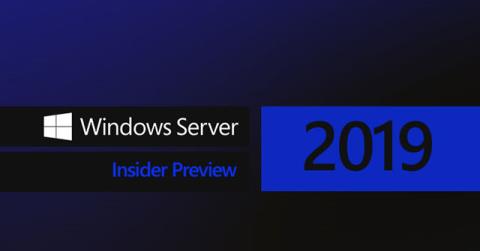
Til að flytja gögn hnökralaust yfir á Windows Server 2019, byrjaðu á innfæddum íhlutum, síðan eiginleikum gagnavera og loks stjórnunarverkfærum Windows Admin Center.
Windows Server 2019 er að fara að koma út, sem er líka tíminn þegar fyrirtæki byrja að skipuleggja að flytja gögn yfir á nýtt stýrikerfi Microsoft netþjóns. Eins og margar aðrar útgáfur mun það taka tíma að venjast nýju eiginleikunum, sérstaklega í þessari Server 2019 útgáfu, öryggis- og gagnaverum.
Fyrir þá sem hafa prófað Insider Preview af Windows Server 2019 eru þróuðustu svæðin:
Innfæddir eiginleikar á Windows Server 2019
Þegar gögn eru flutt er algengasta leiðin að einblína á innfædda eiginleika eins og vefþjóna sem keyra IIS, HyperV sýndarþjóna og skráaþjóna. Eiginleikar verða að treysta á Windows Server, ólíkt öðrum forritum frá þriðja aðila sem getur tekið mánuði að styðja Windows Server 2019.
Auðvelt er að prófa vefforrit sem keyra á IIS vegna þess að megnið af kóðanum er bara HTML, .Net eða önnur vefforrit sem keyra á IIS/vefvettvanginum. Auðveld og fljótleg leið til að prófa að vefforritið geti keyrt rétt og komið því inn í þetta nýja umhverfi er að setja upp Windows Server 2019 þjón með IIS og hlaða síðan vefkóðanum inn á netþjóninn.
Skráaþjónar eru líka góður kostur til að flytja gögn yfir á nýjan netþjón. Margir sinnum hafa skráarþjónar gígabæt eða terabæt til að afrita og þessir netþjónar eru ekki uppfærðir reglulega.
Í sveigjanlegu umhverfi eru eldri skráarþjónar oft enn að keyra Windows Server 2008 (lok stuðnings um mitt ár 2019) og uppfærðir. Gagnaflutningstæki eins og Robocopy eða draga og sleppa á milli Windows Explorer glugga geta varðveitt skráartré uppbyggingu og aðgangsheimildir milli netþjóna.
Gagnaver tengdir íhlutir
Annað sett af forritum sem eru oft notuð snemma eru íhlutir gagnavera eins og HyperV, sem inniheldur margar samsettar innviðir (HCI) stillingar.
HyperV er hægt að bæta við núverandi HyperV 2012R2 eða 2016, sýndarvélar (VMs) er hægt að flytja í beinni (Live Migrated) eða afrita úr gömlu stýrikerfi yfir í nýtt stýrikerfi. Mörg fyrirtæki geta uppfært innviði gagnavera sinna með því að skipta um grunn HyperV klasa og setja upp HCI umhverfi.
HCI er nýr innviði sem hjálpar til við að flytja frá hugmyndinni um sýndarvélar sem keyra á einstökum netþjónum yfir á vettvang þar sem sérhver sýndarvél deilir drifi, tengingu og vinnslugetu hvers netþjóns með sömu HCI uppsetningu. Þetta eykur afköst, áreiðanleika, mælikvarða og ofurhljóð.
Eftir að hafa prófað HCI á Insider Preview skaltu flytja gögnin þín yfir í nýja innviðina. Ef þú átt í vandræðum með að keyra sýndarvélina í nýja umhverfinu mun gamla sýndarvélin enn vera á gamla HyperV umhverfinu því þetta er bara afrit.

Að flytja gögn yfir á Windows Server 2019 er ekki eins skelfilegt og þú heldur
Prófaðu að nota Windows Admin Center
Windows Admin Center, áður þekkt sem Project Honolulu, er hlaðið á Windows Server 2019 en markkerfið getur verið Windows Server 2012R2 og Windows Server 2016, engin sérstök hugbúnaður, viðbætur eða aðrar uppfærslur eru nauðsynlegar.
Windows Admin Center bendir á gamla netþjóninn, stjórnunarviðmótið opnar bæði gamla og nýja netþjóna í miðlægum glugga.
Eftirmáli
Flutningur gagna yfir á Windows Server 2019 krefst ekki margra mánaða skipulagningar, prófunar, bið eftir þjónustupökkum... Að dreifa ákveðnum óháðum íhlutum á stýrikerfið getur hjálpað þér að koma Windows Server 2019 til lífs fljótlega. Notaðu í raunverulegu umhverfi með lítilli áhættu.
Eftir að hafa innleitt einfalda eiginleika skaltu prófa flóknari hluti eins og háþróaða öryggiseiginleika, blendingasamþættingu við Microsoft Azure, innleiða varnar VM sýndarvélar fyrir mikilvæg gögn, uppfæra Active Directory. . .
Sjá meira:
Þegar Windows sýnir villuna „Þú hefur ekki leyfi til að vista á þessum stað“ mun þetta koma í veg fyrir að þú vistir skrár í viðkomandi möppur.
Syslog Server er mikilvægur hluti af vopnabúr upplýsingatæknistjóra, sérstaklega þegar kemur að því að stjórna atburðaskrám á miðlægum stað.
Villa 524: Tími kom upp er Cloudflare-sérstakur HTTP stöðukóði sem gefur til kynna að tengingunni við netþjóninn hafi verið lokað vegna tímaleysis.
Villukóði 0x80070570 er algeng villuboð á tölvum, fartölvum og spjaldtölvum sem keyra Windows 10 stýrikerfið. Hins vegar birtist það einnig á tölvum sem keyra Windows 8.1, Windows 8, Windows 7 eða eldri.
Blue screen of death villa BSOD PAGE_FAULT_IN_NONPAGED_AREA eða STOP 0x00000050 er villa sem kemur oft upp eftir uppsetningu á vélbúnaðartæki, eða eftir uppsetningu eða uppfærslu á nýjum hugbúnaði og í sumum tilfellum er orsökin að villan er vegna skemmdrar NTFS skipting.
Innri villa í Video Scheduler er líka banvæn villa á bláum skjá, þessi villa kemur oft fram á Windows 10 og Windows 8.1. Þessi grein mun sýna þér nokkrar leiðir til að laga þessa villu.
Til að gera Windows 10 ræst hraðari og draga úr ræsingartíma eru hér að neðan skrefin sem þú þarft að fylgja til að fjarlægja Epic úr ræsingu Windows og koma í veg fyrir að Epic Launcher ræsist með Windows 10.
Þú ættir ekki að vista skrár á skjáborðinu. Það eru betri leiðir til að geyma tölvuskrár og halda skjáborðinu þínu snyrtilegu. Eftirfarandi grein mun sýna þér áhrifaríkari staði til að vista skrár á Windows 10.
Hver sem ástæðan er, stundum þarftu að stilla birtustig skjásins til að henta mismunandi birtuskilyrðum og tilgangi. Ef þú þarft að fylgjast með smáatriðum myndar eða horfa á kvikmynd þarftu að auka birtustigið. Aftur á móti gætirðu líka viljað lækka birtustigið til að vernda rafhlöðu fartölvunnar.
Vaknar tölvan þín af handahófi og birtist gluggi sem segir „Athuga að uppfærslum“? Venjulega er þetta vegna MoUSOCoreWorker.exe forritsins - Microsoft verkefni sem hjálpar til við að samræma uppsetningu á Windows uppfærslum.








